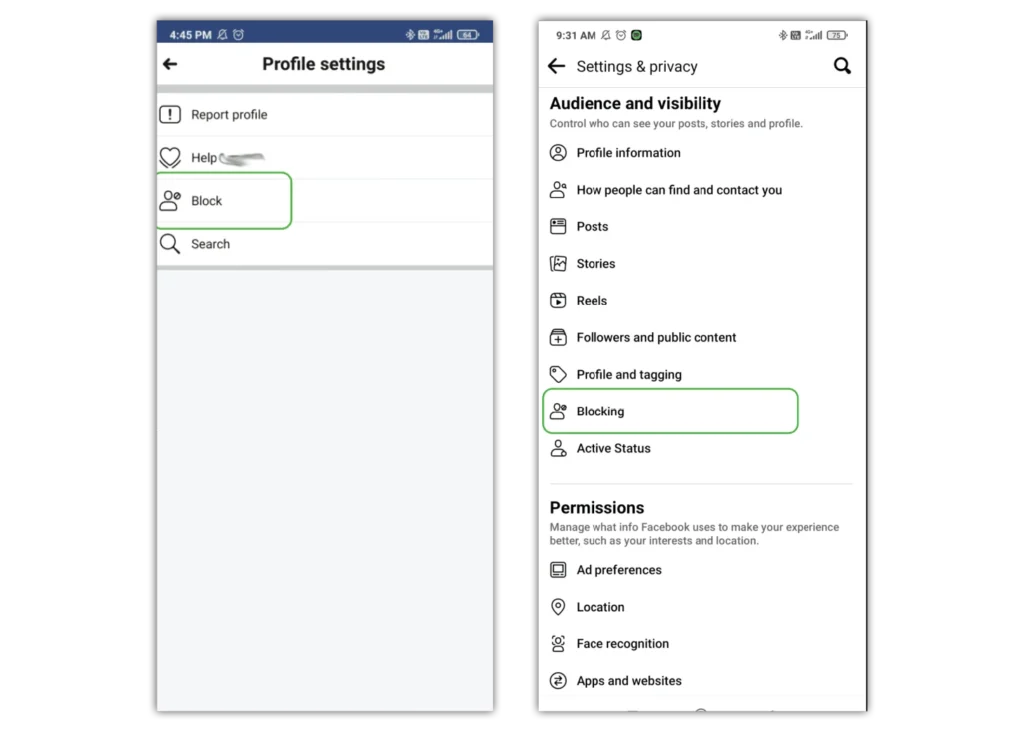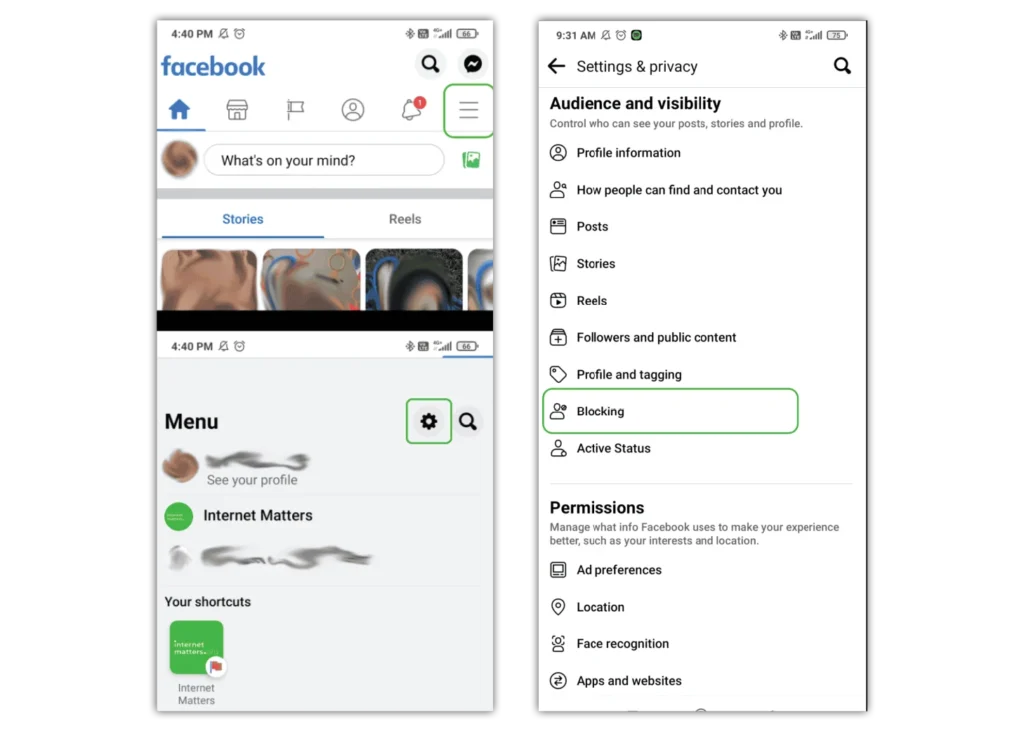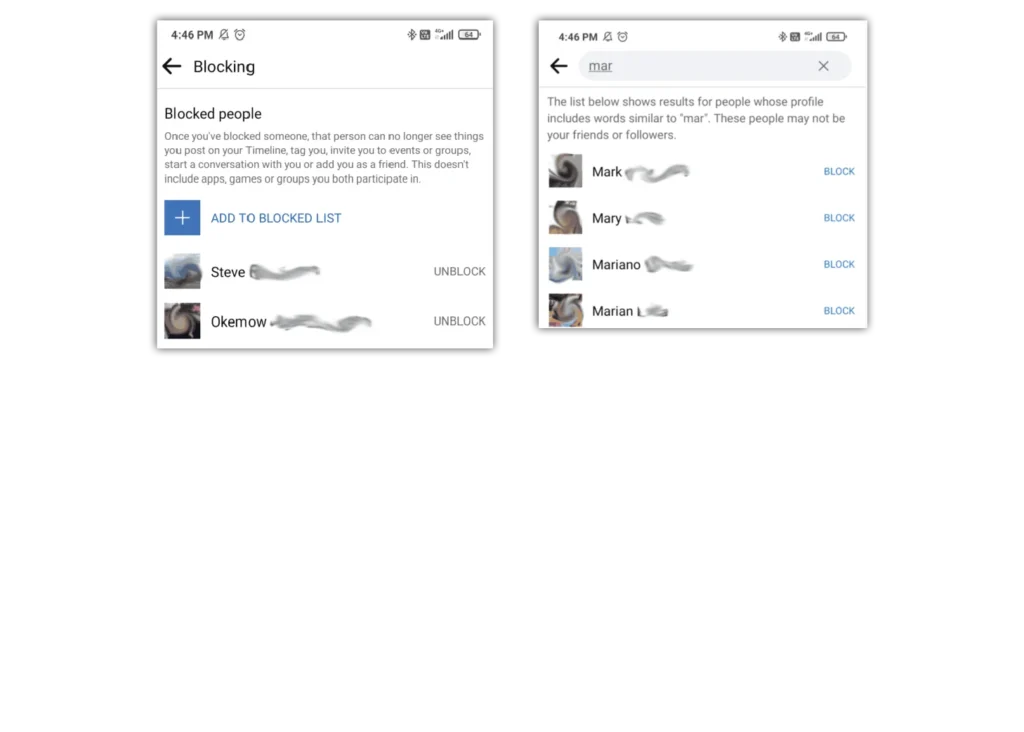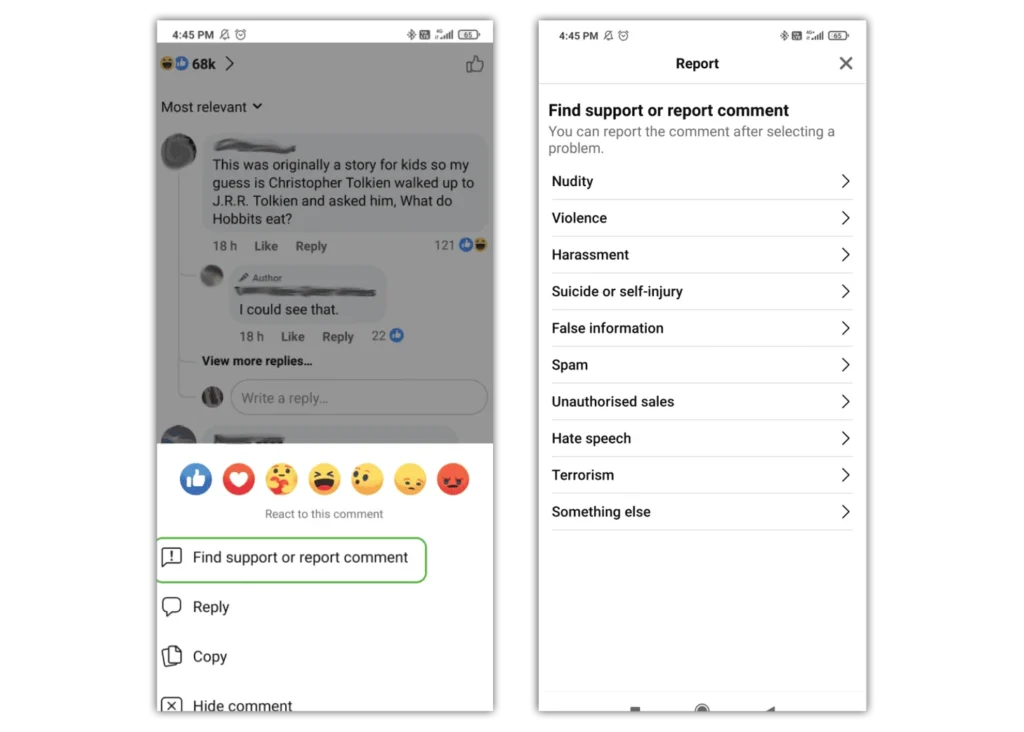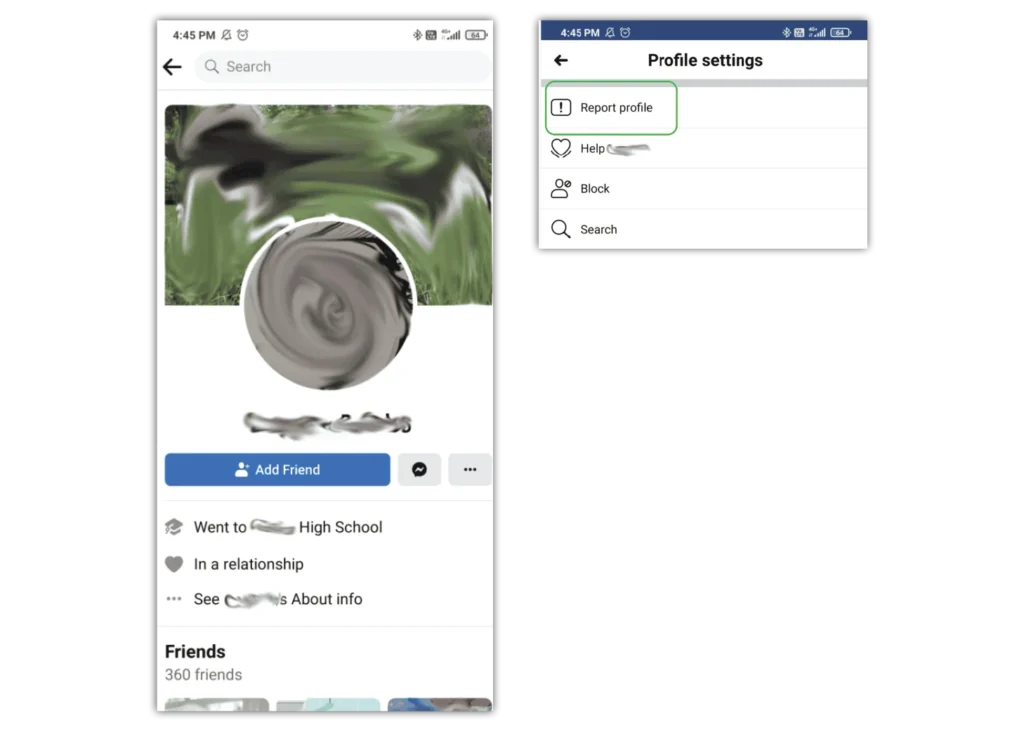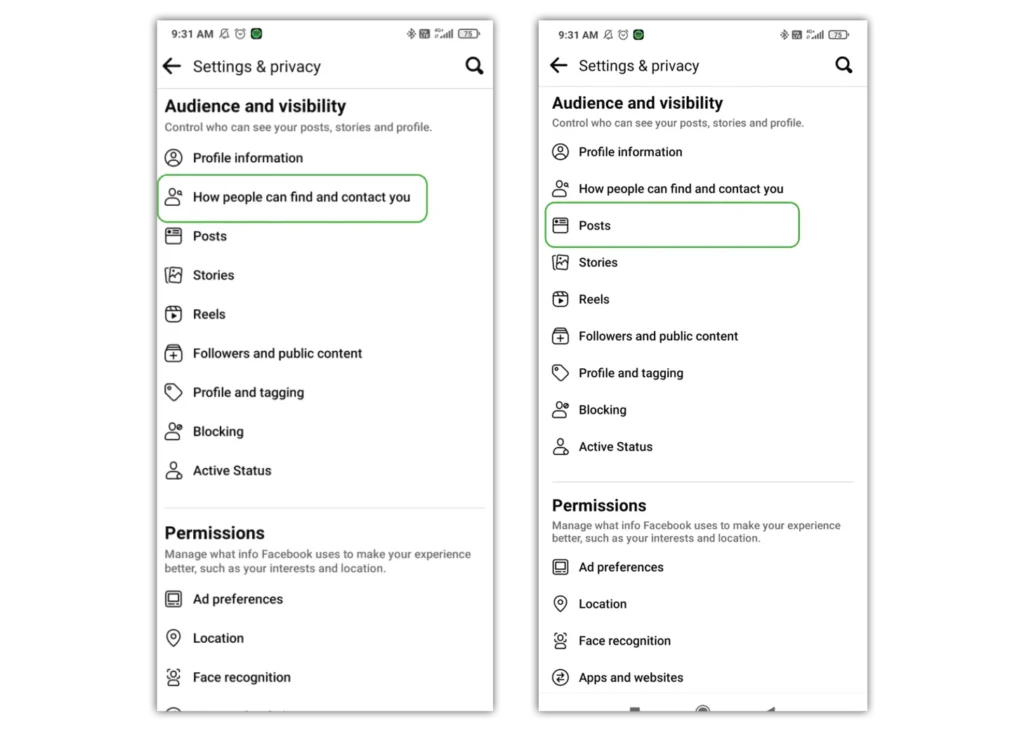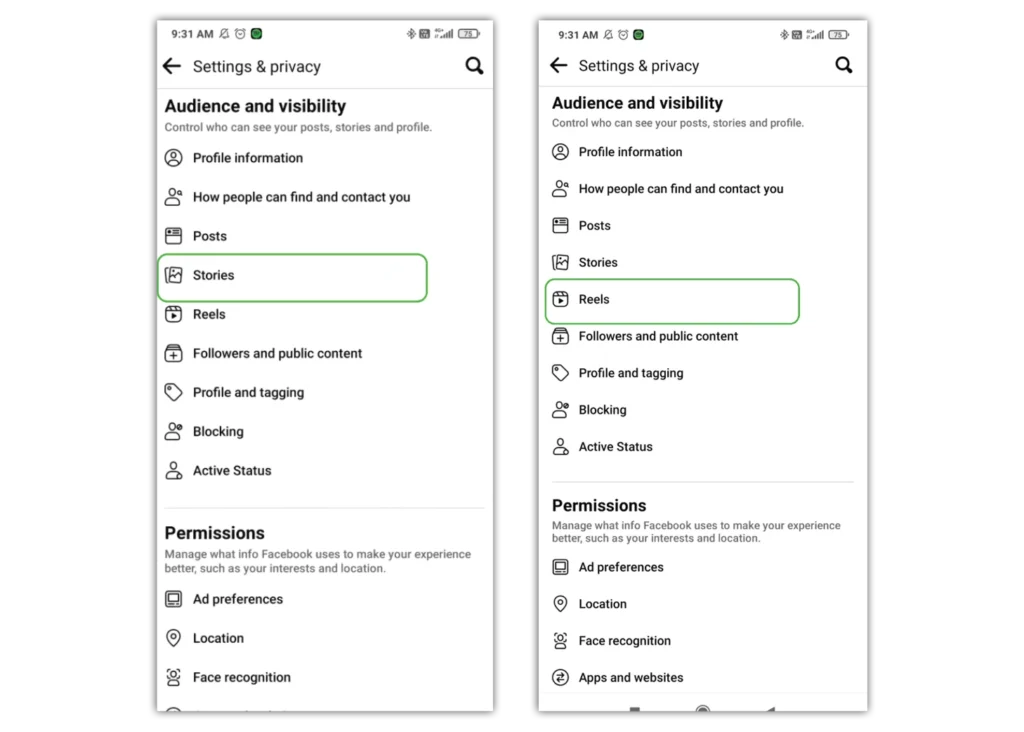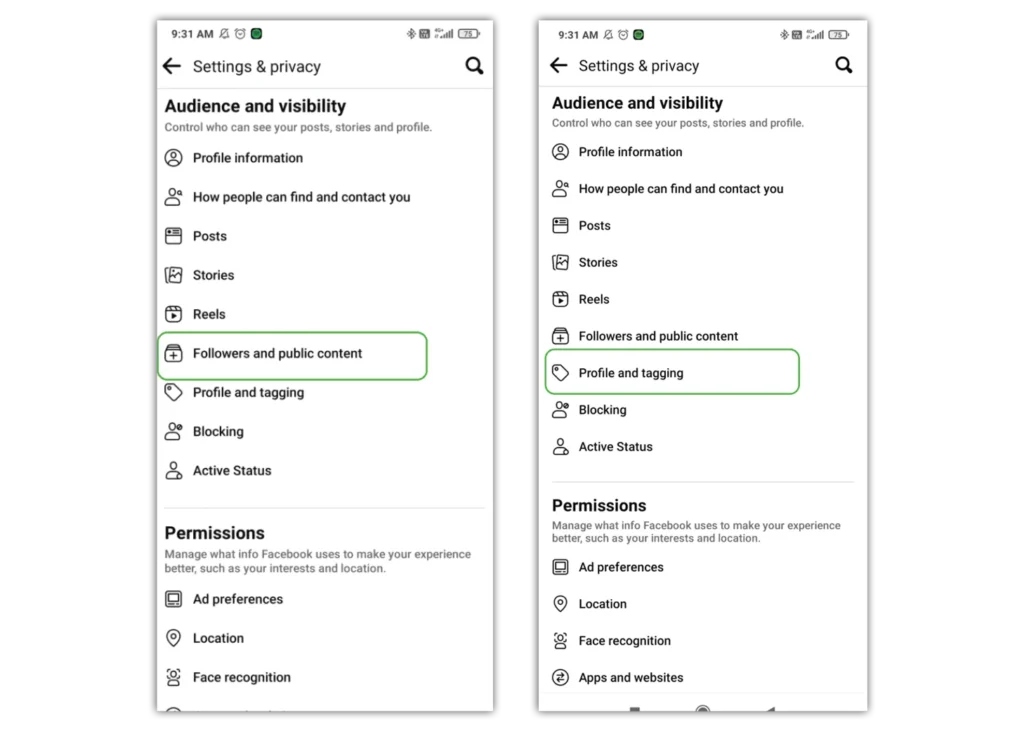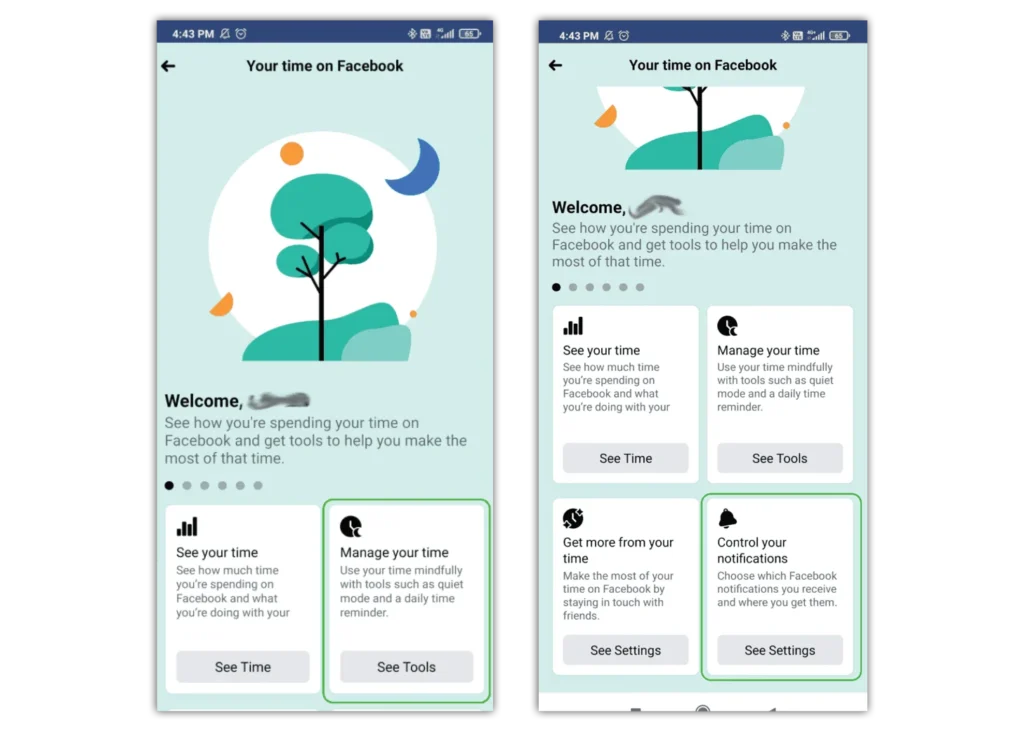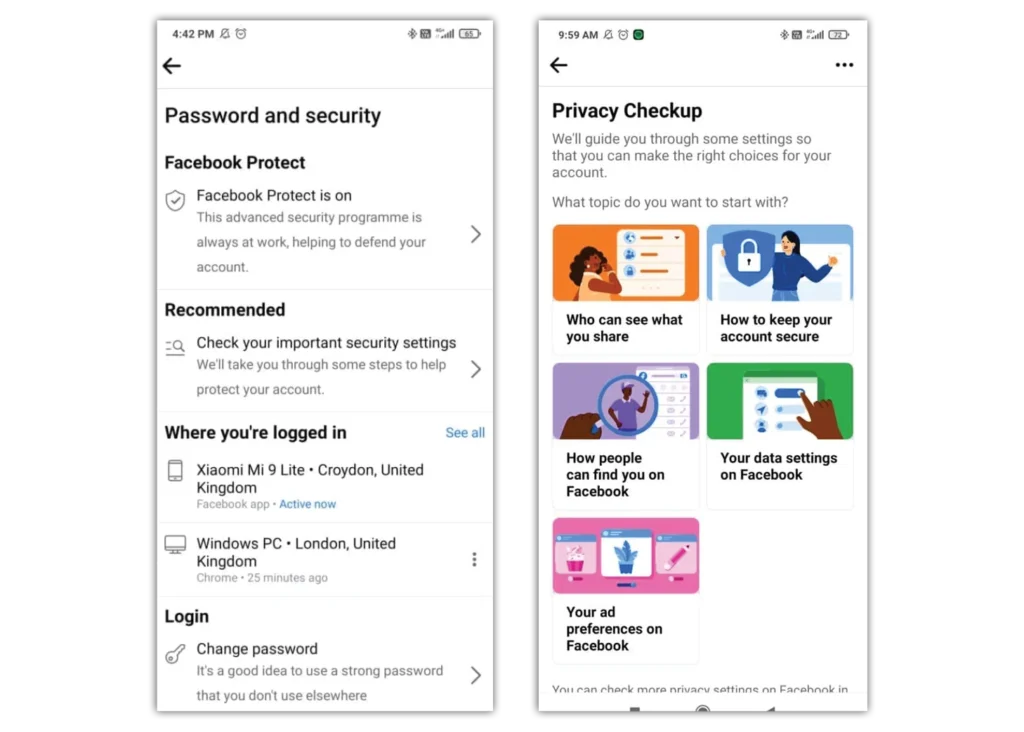Comment bloquer quelqu'un
Il y a plus d'une façon de bloquer quelqu'un.
Pour bloquer quelqu'un de sa page :
Étape 1 – Depuis votre flux d’accueil, cliquez sur la loupe en haut à droite et recherchez la personne à bloquer.
Lorsque vous bloquez quelqu'un dans la section des commentaires, appuyez sur sa photo de profil ou son nom pour accéder à son profil.
Étape 2 – Sur leur profil, sélectionnez les 3 points sous leur nom.
Étape 3 – Sélectionnez ensuite Bloquer et Bloquer à nouveau.
Pour bloquer quelqu'un dans vos paramètres de confidentialité :
Étape 1 – Depuis votre flux d’accueil, appuyez sur les 3 barres horizontales dans le coin supérieur droit.
Étape 2 – Sélectionnez l’icône d’engrenage en haut à droite.
Étape 3 – Faites défiler jusqu'à Audience et visibilité, puis appuyez sur Blocage pour voir la liste des utilisateurs bloqués du compte.
Étape 4 – Appuyez sur + AJOUTER À LA LISTE BLOQUÉE
Étape 5 – Recherchez ensuite le nom ou l’adresse e-mail et appuyez sur Bloquer, puis sur Bloquer à nouveau.


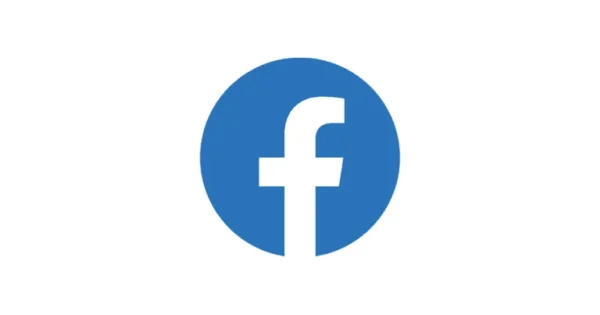
 Vol de confidentialité et d’identité
Vol de confidentialité et d’identité